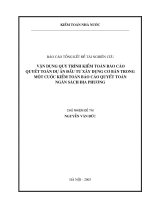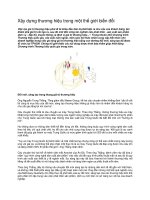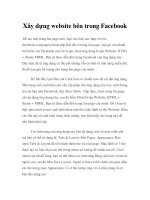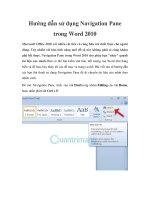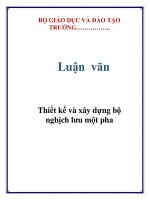Xây dựng ứng dụng pureXML DB2 trong một ngày potx
Bạn đang xem bản rút gọn của tài liệu. Xem và tải ngay bản đầy đủ của tài liệu tại đây (3.16 MB, 30 trang )
Xây dựng ứng dụng pureXML DB2 trong một ngày
Một cách tiếp cận phát triển lặp nhiều vòng
Ronny Bartsch, Phát triển phần mềm, IBM
Tóm tắt: Bài viết này mô tả cách thức để xây dựng một ứng dụng IBM® DB2®
hoàn chỉnh trong một ngày bằng cách sử dụng kiến trúc XML thông suốt từ đầu
đến cuối (end-to-end). Kiến trúc XML thông suốt từ đầu đến cuối có nghĩa là
XML sẽ được sử dụng để lưu trữ, xem và thao tác các thông tin. Các ứng dụng có
thể được đưa cho các đồng nghiệp và khách hàng xem để có thông tin phản hồi về
kiến trúc, cơ sở hạ tầng, và giao diện người dùng. Khả năng phát triển, gia tăng
thêm, sửa đổi các ứng dụng thông qua các vòng lặp ngắn sẽ đẩy mạnh phương
pháp tiếp cận phát triển ứng dụng lanh lẹn (agile).
Mục lục
Giới thiệu
Tạo cơ sở dữ liệu (gói công nghiệp của pureXML DB2) để lưu trữ XML.
Tạo ra các dịch vụ web (Dịch vụ phổ quát) để trao đổi XML
Tạo các mẫu (XFG) để xem và thao tác XML
Chạy ứng dụng
Gia tăng thêm cho ứng dụng
Kết luận
Tải về
Tài nguyên
Đôi nét về tác giả
Bình luận
Giới thiệu
XML là sự lựa chọn phổ biến nhất cho việc trao đổi dữ liệu trong ký pháp tự mô tả
và có cấu trúc. Bộ các tiêu chuẩn XML của W3C mô tả một tập hợp các đặc tả rất
được chào đón bởi các doanh nghiệp, các chính phủ, giới khoa học và các ngành
công nghiệp khác. Bởi vì ngôn ngữ SGML, tiền thân trực tiếp của XML đã được
sử dụng từ những năm 1980, đã có hơn 20 năm kinh nghiệm và các công cụ để
làm việc với XML.
Nhiều ngành công nghiệp khác nhau sử dụng tiêu chuẩn XML để định nghĩa các
khuôn dạng đặc thù của ngành công nghiệp dành cho việc trao đổi thông tin chuẩn
hóa. Ngoài ra, XML là một ký pháp phổ biến để xem và thao tác dữ liệu, ví dụ như
thông qua các mẫu XForms hoặc Lotus Forms. XML và các hệ thống cơ sở dữ liệu
lai (hybrid), chẳng hạn như DB2 pureXML™, cung cấp cách lưu trữ XML nguyên
sinh. Lưu trữ XML nguyên sinh có nghĩa là XML được lưu giữ đúng như bản thân
nó vốn có, không cần phải phân chia các thông tin được mã hóa trong các phần tử
và các thuộc tính của XML thành các bảng quan hệ (còn gọi là băm nhỏ -
shredding).
Khả năng sử dụng các định dạng XML và định dạng công nghiệp dựa trên XML
cho phép tạo ra các ứng dụng sử dụng kiến trúc XML thông suốt từ đầu đến cuối.
Một trong những lợi thế chính của các các ứng dụng XML thông suốt từ đầu đến
cuối là cùng một định dạng công nghiệp dựa trên XML hoặc các ký pháp tùy
chỉnh có thể được sử dụng để lưu trữ (xem tầng "Data" trong hình 1), để trao đổi
(xem tầng "Information Exchange” (Trao đổi thông tin) trong hình 1), và để xem
và thao tác XML (xem tầng "User Interaction” (Tương tác người dùng) trong hình
1).
Hình 1. Kiến trúc XML thông suốt từ đầu đến cuối
Tổng quan
Mục đích của bài viết này là để minh họa cách tạo ra một ứng dụng hoạt động
được một cách nhanh chóng bằng cách áp dụng kiến trúc XML thông suốt từ đầu
đến cuối cho một định dạng trao đổi đặc thù công nghiệp cụ thể. Định dạng trao
đổi được sử dụng như là cơ sở để làm việc được trình bày là định dạng IRS e-File
1120, đó là một định dạng trao đổi được định nghĩa bởi Cục Kho bạc Mỹ cho mục
đích báo cáo thuế (xem phần Tài nguyên). Các bước để tạo ra một ứng dụng XML
thông suốt từ đầu đến cuối bao gồm:
Tạo một cơ sở dữ liệu pureXML của DB2 có khả năng lưu trữ các tài liệu
XML theo định dạng IRS E-file 1120 đúng như nguyên gốc của nó
Trưng ra cơ sở dữ liệu bằng cách sử dụng các dịch vụ phổ quát (Universal
Services) để truy cập vào cơ sở dữ liệu thông qua các dịch vụ web
Tạo một giao diện người dùng bằng cách sử dụng Bộ tạo các mẫu biểu
XML (XML Forms Generator - XFG) để xem và thao tác tài liệu XML theo
định dạng IRS e-File 1120
Cuối cùng, ý tưởng đưa ra là cho các bạn thấy các ứng dụng sử dụng kiến trúc
XML thông suốt từ đầu đến cuối có thể được gia tăng thêm với các công nghệ bổ
sung để cải thiện chức năng của chúng như thế nào. Trước khi tiếp tục đọc bài viết
này, bạn phải đảm bảo rằng các phần mềm được liệt kê trong phần Các yêu cầu đã
được cài đặt và được định cấu hình đúng cách.
Các yêu cầu
Để thử nghiệm và làm theo các chỉ dẫn này, các phần mềm được liệt kê dưới đây
cần được cài đặt đúng cách.
Chú ý
Bản cập nhật của bộ XFG đã được lên kế hoạch để phát hành. Tôi rất khuyên bạn
nên đợi đến năm 2009, sau khi thực hiện cập nhật, hãy dùng thử bộ XFG.
IBM DB2 Express-C (BẢN MIỄN PHÍ): Hệ thống cơ sở dữ liệu lai sử
dụng công nghệ pureXML để lưu trữ dữ liệu XML theo đúng nguyên gốc.
Để biết thêm thông tin, tham khảo mục Tài nguyên của bài viết này.
IBM Data Studio (Bản dùng thử): Đây là môi trường phát triển cung cấp
nhiều chức năng, chẳng hạn như đưa ra các phép toán cơ sở dữ liệu dưới
dạng các dịch vụ web. IBM Data Studio cũng chính là môi trường cần thiết
để chạy XFG. Để biết thêm thông tin, tham khảo phần Tài nguyên của bài
viết này.
XML Forms Generator (BẢN MIỄN PHÍ): Là trình cắm thêm (Plug-in)
dựa trên nền Eclipse cho phép bạn tạo ra các XForms dựa trên một cá thể
tài liệu XML và một tệp tin WSDL (Ngôn ngữ mô tả dịch vụ Web). Để sử
dụng đầy đủ các khả năng của trình cắm thêm với pureXML của DB2 IBM,
nó phải được cài đặt trong IBM Data Studio. Để biết thêm thông tin, tham
khảo phần Tài nguyên của bài viết này.
Tạo cơ sở dữ liệu (gói công nghiệp của pureXML DB2) để lưu trữ XML.
Gói công nghiệp của pureXML DB2 chứa các mẫu tài liệu XML cho các chuyên
ngành hẹp, các liên kết đến các lược đồ XML có liên quan, và mã mẫu để giúp các
quản trị viên cơ sở dữ liệu, các nhà phát triển phần mềm và các kiến trúc sư trong
các doanh nghiệp chuyên ngành hẹp bắt đầu sử dụng các đặc tính pureXML của
cơ sở dữ liệu DB2 phiên bản 9.x. Một gói công nghiệp thường được tạo ra cho một
công nghiệp cụ thể, chẳng hạn như gói công nghiệp dành cho Ngôn ngữ đánh dấu
sản phẩm tài chính (FpML - Financial products Markup Language) hoặc định dạng
IRS e-File 1120.
Gói công nghiệp cho định dạng IRS e-File 120 được sử dụng trong bài viết này để
tạo ra một cơ sở dữ liệu và điền các tài liệu XML mẫu vào cơ sở dữ liệu đó, cung
cấp tầng đầu tiên cho kiến trúc XML thông suốt từ đầu đến cuối (xem hình 2).
Hình 2. Tầng đầu tiên cung cấp khả năng lưu trữ XML nguyên thủy
Để cài đặt và điền thông tin cho cơ sở dữ liệu pureXML DB2, hãy tham khảo mục
Thiết lập cơ sở dữ liệu mẫu trong bài "Các dịch vụ phổ quát cho pureXML bằng
cách sử dụng dịch vụ Web dữ liệu" (developerWorks, tháng năm 2008). Nếu bạn
cần biểt tổng quan rộng hơn về các gói công nghiệp, hãy tham khảo bài viết "Bắt
đầu với các định dạng và dịch vụ công nghiệp với pureXML" (alphaWorks, tháng
Mười hai 2006). (xem phần Tài nguyên).
Các cơ sở dữ liệu đã điền thông tin sẽ dùng làm cơ sở để tiếp tục mức phát triển
tiếp theo: trưng ra cơ sở dữ liệu thông qua các dịch vụ web.
Tạo ra các dịch vụ web (Dịch vụ phổ quát) để trao đổi XML
Các dịch vụ phổ quát (Universal Services), dựa trên cơ chế dịch vụ Web dữ liệu là
một tập hợp cố định các phép toán cơ sở dữ liệu, bao gồm chèn (insert), cập nhật
(update), xóa (delete) và truy vấn để truy cập cơ sở dữ liệu thông qua các yêu cầu
REST hoặc SOAP đơn giản như được minh hoạ trong hình 3.
Việc thiết lập các dịch vụ phổ quát được thực hiện thông qua việc định cấu hình và
thi hành một kịch bản dòng lệnh. Việc thi hành kịch bản lệnh này tạo ra tệp tin lưu
trữ web (WAR), có thể được triển khai lên một máy chủ ứng dụng, chẳng hạn như
máy chủ WebSphere® Application Server hay Apache Tomcat.
Hình 3. Tầng thứ hai trưng ra cơ sở dữ liệu thông qua các hoạt động dịch vụ
web
Thao tác định cấu hình và cài đặt dịch vụ phổ quát không được minh hoạ thêm nữa
vì nó đã được mô tả trong bài báo viết khác, đi kèm theo bài viết này. Vì vậy, hãy
tham khảo phần Cài đặt dịch vụ phổ quát của bài viết "Các dịch vụ phổ quát cho
pureXML bằng cách sử dụng dịch vụ Web dữ liệu." Nếu bạn cần biết thêm thông
tin về Dịch vụ Web dữ liệu, hãy tham khảo phần Tài nguyên.
Bây giờ có thể phát triển một giao diện người dùng (UI) để truy cập vào cơ sở dữ
liệu thông qua các yêu cầu dịch vụ web đơn giản, như được minh họa trong phần
sau đây.
Tạo các mẫu (XFG) để xem và thao tác XML
Trong phần sau, XForms để xem và thao tác các dữ liệu được lưu trữ trong cơ sở
dữ liệu sẽ được tạo ra, và như vậy là cung cấp tầng thứ ba, tầng "Tương tác người
dùng", như được minh hoạ tại hình 4.
Hình 4. Tầng thứ ba để xem và thao tác các thông tin
Các mẫu XForms được tạo ra bằng cách sử dụng các trình cắm thêm XFG được
cài đặt như là một bộ phận của IBM Data Studio. Vì vậy, chúng tôi giới thiệu tóm
tắt về trình cắm thêm XFG này, sau đó là một minh hoạ cho thấy làm thế nào để
tạo các mẫu XForms bằng cách sử dụng các trình cắm thêm XFG.
Tổng quan về XFG
Trong phần sau chúng tôi cung cấp cho bạn một cái nhìn khái quát về các chức
năng của các trình cắm thêm XFG. Tuy nhiên, các mô tả chỉ chứa các thông tin có
liên quan đến bài viết này mà thôi. Nếu bạn cần có cái nhìn tổng quan rộng hơn và
chi tiết hơn về các khả năng của XFG, hãy tham khảo loạt các bài báo viết liên
quan sau: "Tích hợp giữa bộ tạo mẫu XML (XFG) và Data Studio" tại phần Tài
nguyên.
Để tạo các mẫu XForms đầy đủ các chức năng, trình cắm thêm XFG dựa vào quá
trình sinh ra nhiều tạo phẩm khác nhau, đó là: các tệp tin WSDL của dịch vụ web
sẽ được sử dụng, một tài liệu XML mẫu, và tùy trường hợp có thể thêm một lược
đồ XML phù hợp với tài liệu XML.
Hình 5. Các tạo tác thời gian chạy thi hành được các trình cắm thêm XFG sử
dụng
Để sinh ra các mẫu XForms, trình cắm XFG trước tiên phân tích các tệp tin
WSDL, mô tả tất cả các hoạt động của dịch vụ Web có sẵn thông qua một dịch vụ
web cụ thể (xem hình 5, mục số 1). Sau khi người dùng chọn một trong những
hoạt động có sẵn, trình cắm thêm XFG phân tích các tham số đầu vào khác nhau
của hoạt động này, vì đối với mỗi một tham số đầu vào cần phải tạo ra một trường
đầu vào thích hợp trong mẫu biểu. Các trường đầu vào này là đơn giản cho các
kiểu dữ liệu, ví dụ như các số nguyên hoặc ký tự, nhưng sẽ phức tạp hơn cho các
tham số đầu vào thuộc kiểu XML. Việc tạo ra các trường đầu vào cho các kiểu dữ
liệu XML được dựa trên một tài liệu mẫu XML (xem hình 5, mục số 2), và tùy
trường hợp cũng có thể dựa trên lược đồ XML hậu thuẫn cho (xem hình 5, mục số
3) tài liệu XML đang được sử dụng. Vì vậy, trình cắm thêm tự động lấy ra một bộ
các cá thể tài liệu XML mẫu từ cơ sở dữ liệu (xem hình 5, mục số 2). Trong số các
tài liệu mẫu XML được lấy ra, người sử dụng có thể chọn một tài liệu XML mẫu
làm cơ sở để sinh ra các mẫu XForms. Nếu lược đồ XML hậu thuẫn mà tài liệu
XML tham chiếu có sẵn trong kho chứa các lược đồ XML (XSR - XML schema
Repository) của DB2, thì người sử dụng có thể chọn để sử dụng các thông tin về
lược đồ XML trong việc sinh ra các mẫu XForms.
Theo mô tả ở trên thì đây có vẻ là một quá trình phức tạp, nhưng đó là một tác vụ
dễ làm, như được minh họa dưới đây. Trước khi tiếp tục, bạn phải đảm bảo rằng
một vùng làm việc có chứa tất cả các tạo phẩm mà trình cắm thêm XFG cần đến
đã có sẵn. Vùng làm việc này cũng được mô tả tại phần sau.
Tạo và chuẩn bị vùng làm việc trong Data Studio
Như đã đề cập ở trên, một trong những tạo phẩm mà trình cắm thêm XFG cần đến
để sinh ra các mẫu XForms là tệp tin WSDL, tệp tin này mô tả dịch vụ web sẽ
được sử dụng. Đặc biệt, điều này có nghĩa là ta cần có một vùng làm việc có chứa
tệp WSDL của các dịch vụ phổ quát. Để làm điều này thì các dịch vụ phổ quát
thường được nhập khẩu vào một vùng làm việc hiện có hay một vùng làm việc
mới. Vì rằng các dịch vụ phổ quát được cấu hình sẵn cho một cơ sở dữ liệu mẫu
cụ thể, cần phải điều chỉnh các dịch vụ cho phù hợp với các chi tiết của cơ sở dữ
liệu được sử dụng trong kịch bản của bài viết này. Trước khi tiếp tục đọc những
chỉ dẫn dưới đây, bạn lưu ý rằng ta có thể: hoặc nhập khẩu và điều chỉnh dự án
như được mô tả dưới đây, hoặc nhập khẩu một dự án đã được định cấu hình trước
mà không cần phải thực hiện bất kỳ điều chỉnh cụ thể nào. Tôi khuyến khích bạn
làm theo cách thứ hai.
Tùy chọn 1: Nhập khẩu dự án khởi đầu để phát triển dữ liệu của các dịch vụ
phổ quát
Để nhập khẩu và điều chỉnh dự án khởi đầu phát triển dữ liệu của các dịch vụ phổ
quát, bạn hãy theo các hướng dẫn được cung cấp trong phần Sửa đổi dịch vụ phổ
quát của bài viết "Dịch vụ phổ quát cho pureXML bằng cách sử dụng dịch vụ Web
dữ liệu" (developerWorks, tháng Năm 2008).
Tùy chọn 2 (khuyến khích): Nhập khẩu dự án phát triển dữ liệu của các dịch
vụ phổ quát đã được định cấu hình trước
Để sử dụng dự án phát triển dữ liệu được định cấu hình trước bằng cách sử dụng
các chi tiết kết nối cơ sở dữ liệu chính xác, tên bảng và tên lược đồ của cơ sở dữ
liệu chính xác, trước hết bạn tìm đến tệp tin lưu trữ
universal_services_data_studio_project_irs1120.zip, sẵn có tại phần Tải về của bài
viết này. Để nhập khẩu tệp lưu trữ, bạn làm theo các chỉ dẫn được mô tả trong
phần Nhập khẩu dự án phát triển dữ liệu của các dịch vụ phổ quát trong bài viết
"Dịch vụ phổ quát cho pureXML bằng cách sử dụng dịch vụ Web dữ liệu." Bạn
lưu ý là sau khi nhập khẩu tệp tin lưu trữ, bạn không cần phải điều chỉnh gì thêm.
Sử dụng XFG
Phần này minh hoạ cách để tạo ra các mẫu biểu XML cho định dạng thông điệp
IRS e-File 1120 bằng cách sử dụng XFG. Việc tạo ra các mẫu XForms yêu cầu
Data Studio phải được khởi chạy bằng cách sử dụng vùng làm việc có chứa dự án
phát triển dữ liệu của dịch vụ phổ quát được nhập khẩu tại bước ở trên. Người sử
dụng XFG trong Data Studio được hướng dẫn từng bước quá trình tạo ra các mẫu
XForms nhờ một trình thủ thuật. Tất cả các bước được thực hiện thông qua trình
thủ thuật được mô tả chi tiết hơn dưới đây.
Bước 1: Để khởi chạy trình thủ thuật sẽ hướng dẫn bạn quá trình tạo ra các mẫu
XForms, bạn dẫn hướng chuyển tới tệp tin WSDL mô tả dịch vụ phổ quát tại trình
thám hiểm (explorer) dự án dữ liệu của Data Studio, sau đó nhấn chuột phải vào
tệp tin WSDL. Thao tác nhấn chuột sẽ làm xuất hiện một trình đơn phụ . Trong
trình đơn phụ hãy chọn Generate XHTML/XForm để khởi chạy trình thủ thuật,
như được minh họa tại hình 6.
Hình 6. Khởi chạy trình thủ thuật
Bước 2: Như đã đề cập ở phần trên, trình cắm thêm XFG sử dụng một tài liệu
XML mẫu và một tệp tin WSDL để tạo mẫu XForms. Để lấy ra các tài liệu XML
mẫu từ cơ sở dữ liệu, thì trình cắm thêm XFG cần các ủy nhiệm của người sử dụng
để truy cập vào được cơ sở dữ liệu. Vì vậy, như được mô tả tại hình 7, bạn cần
phải cung cấp tên người dùng và mật khẩu hợp lệ. Ngoài ra, cần phải đánh dấu
chọn tùy chọn "Lấy ra một cá thể PureXML từ cơ sở dữ liệu” (Retrieve PureXML
instance from Database) để kích hoạt trình cắm thêm XFG thực sự lấy được các
mẫu từ cơ sở dữ liệu. Nhấn Next để tiếp tục.
Hình 7. Định cấu hình các thông tin truy cập cơ sở dữ liệu
Bước 3: Sau khi XFG phân tích tệp tin WSDL và ghi nhận tất cả các hoạt động
sẵn có, trình thủ thuật cho phép lựa chọn một trong những hoạt động đó. Vì các
mẫu XForms được sử dụng để chèn thêm các thông tin mới vào cơ sở dữ liệu, hoạt
động có tên là "insertXML()" được chọn, như được minh hoạ tại hình 8. Nhấn
Next để tiếp tục.
Hình 8. Chọn hoạt động dịch vụ Web
Bước 4: Vì hoạt động đã lựa chọn trong bước trên chứa một tham số đầu vào có
kiểu XML, trình thủ thuật cho phép bạn chọn một tài liệu XML mẫu được sử dụng
làm cơ sở để tạo ra các trường đầu vào và các điều khiển (controls) thích hợp.
Việc lấy ra các tài liệu XML mẫu được kích hoạt thông qua thao tác nhấn vào nút
nằm trong cột "Cá thể tham chiếu” (Reference Instance) (xem hình 9).
Hình 9. Chọn tài liệu XML mẫu để tham chiếu
Một cửa sổ riêng biệt mở ra, hiển thị các tài liệu XML mẫu được lấy ra từ cơ sở dữ
liệu. Một trong những tài liệu XML mẫu đó cần phải được chọn (xem hình 10).
Nhấn OK để tiếp tục.
Hình 10. Chọn tài liệu XML mẫu để tham chiếu
Tài liệu XML mẫu được chọn trong bước trên giờ đây được sử dụng làm cơ sở để
tạo ra các trường đầu vào và các điều khiển cho mẫu XForms (xem hình 11). Nhấn
Next để tiếp tục.
Hình 11. Chọn tài liệu XML mẫu để tham chiếu
Bước 5: Trình cắm thêm XFG cần có một tên tệp tin và vị trí phù hợp để lưu trữ
mẫu XForms đã được tạo ra. Vì vậy, hoặc là bạn giữ nguyên cài đặt mặc định
không sửa đổi (xem hình 12) hoặc bạn chọn tên tệp tin và vị trí của nó tùy ý muốn.
Nhấn Next để tiếp tục.
Hình 12. Chọn tên tệp tin và vị trí cho XForms
Bước 6: Để tạo ra các mẫu XForms với đầy đủ chức năng, trình cắm thêm XFG
cho phép bạn xác định điểm cuối (endpoint) của dịch vụ web sẽ được sử dụng.
Trong kịch bản này, điểm cuối là điểm cuối SOAP của các dịch vụ phổ quát
(http://localhost:8080/UniversalServices/services/UniversalServices). Để chỉ rõ
một điểm cuối tùy chỉnh, bạn bỏ chọn mục Use default submit target. và nhập
điểm cuối SOAP của dịch vụ phổ quát vào trường đầu vào có tên là "Use this
submit target" (xem hình 13).
Hình 13. Xác định điểm đích sẽ được sử dụng
Bước 7: Một tạo phẩm khác được trình cắm thêm XFG sử dụng là lược đồ XML
kết hợp với cá thể tài liệu XML. Vì một lược đồ XML mô tả cấu trúc của các cá
thể tài liệu XML, cho phép bạn định nghĩa các phần tử và các thuộc tính bắt buộc
cũng như tùy chọn, nên trình thủ thuật cho phép lựa chọn giữa hai khả năng: các
trường đầu vào được tạo ra cho tất cả các phần tử và các thuộc tính (tùy chọn cũng
như bắt buộc), hoặc chỉ các thành phần và thuộc tính bắt buộc mà thôi. Hãy để
nguyên không thay đổi các cài đặt và nhấn Next để tiếp tục (xem hình 14).
Hình 14. Chọn kiểu phần tử và thuộc tính sẽ được tạo ra
Bước 8: Trình cắm thêm XFG cũng cho phép bạn lưu trữ lược đồ XML và tài liệu
XML mẫu được sử dụng làm cơ sở để tạo ra các mẫu XForms. Vì vậy, hãy chọn
tên tệp tin và vị trí cho tài liệu XML này (xem hình 15) cũng như cho lược đồ
XML (xem hình 16). Đối với mỗi thao tác bạn nhấn Next để tiếp tục.
Hình 15. Chọn tên tập tin và vị trí cho tài liệu XML mẫu
Hình 16. Chọn tên tập tin và vị trí cho lược đồ XML
Theo các cài đặt được lựa chọn thông qua các trang khác của trình thủ thuật, mẫu
XForms đã được tạo ra (xem hình 17).
Hình 17. Mẫu XForms đã được tạo ra hoàn chỉnh
Chạy ứng dụng
Sau khi bạn hoàn tất cả ba nhiệm vụ chủ yếu, thì đây là lúc để xem các mẫu
XForms được tạo ra hoạt động như thế nào. Để biểu hiện đúng đắn các mẫu
XForms, bạn cần sử dụng trình duyệt Web Mozilla Firefox. Hơn nữa, Mozilla
Firefox cần được cài đặt trình cắm thêm XForms dành cho Mozilla. Lưu ý rằng
không phải tất cả các phiên bản của trình cắm thêm XForms cho Mozilla đều
tương thích với mọi phiên bản của Mozilla Firefox. Phần mềm được sử dụng trong
kịch bản này là Mozilla Firefox, phiên bản 2.0.0.18 cùng với trình cắm thêm
XForms cho Mozilla, phiên bản 0.8.6ff2. Mẫu XForms được biểu hiện có thể
tương tự như mẫu XForms được minh hoạ tại hình 18.
Hình 18. Mẫu XForms được biểu hiện trong Mozilla Firefox với các dữ liệu
đầu vào đã được nhập
Để tiếp tục bạn nhập thông tin vào các trường đầu vào có sẵn. Lưu ý rằng hai
trường đầu vào đặc biệt, được đặt tên là "P1" và "P2", là hai thông số đầu vào của
hoạt động dịch vụ web được sử dụng để tạo ra mẫu XForms. Tham số đầu có tên
là "P1" có kiểu dữ liệu là số nguyên (integer), còn tham số đầu vào "P2" kia có
kiểu là ký tự (character). Các dữ liệu mẫu được nhập để minh họa mẫu XForms
trong kịch bản này là số "24" cho tham số "P1" và đoạn văn bản "data entered
through XForms” (dữ liệu được nhập vào thông qua mẫu XForms cho tham số